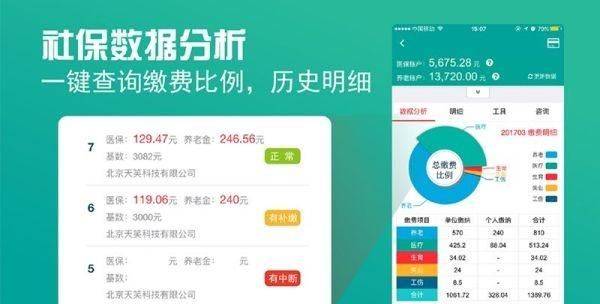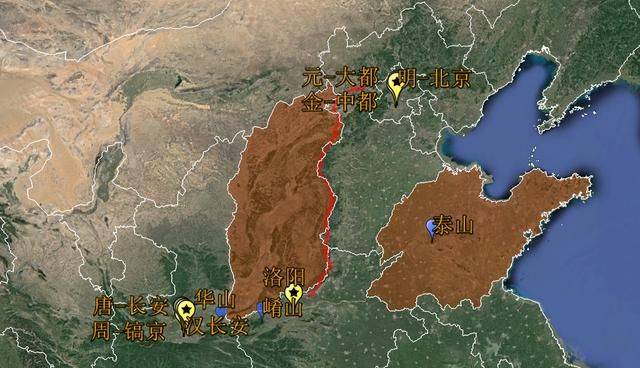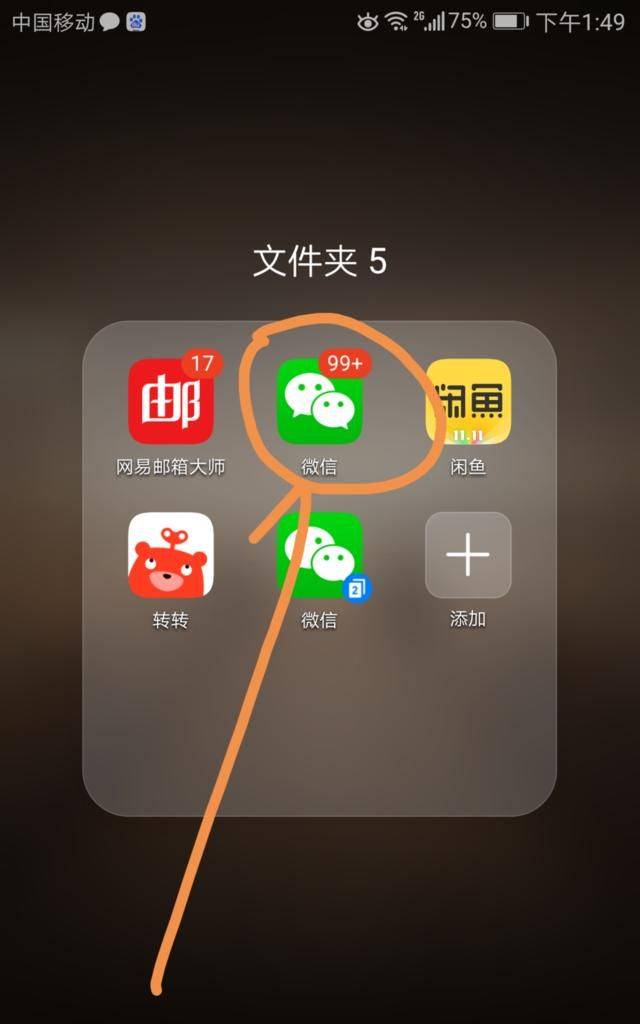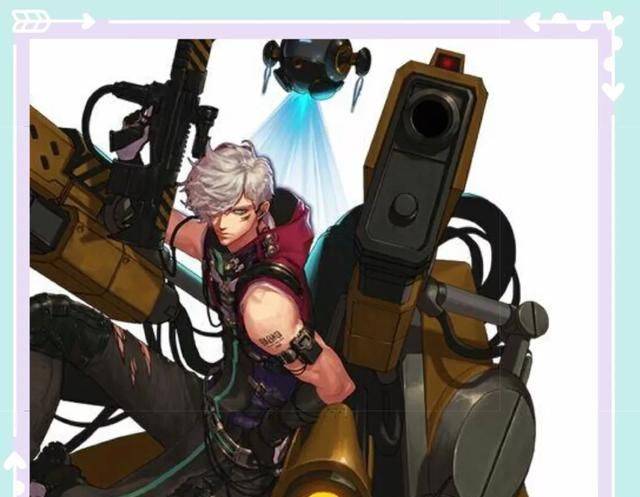视频详细教程
↓
视频内容:【复古风效果实战教程】超简单的复古风类色调的调法,轻松掌握调色核心技能!
视频全长:07:10
视频链接地址:https://www.bilibili.com/video/BV1X541167C3?p=6
涉及到后期修图工具:【开贝修图】是一款摄影后期快速批量处理专业工具,生产力工具,适用于商业人像摄影,可以通过批量操作来提升效率,简化操作,降低修图时间;
扩展:实际案例操作教程
视频内容:一分钟快速打造复古胶片风色调效果
视频全长:01:33
视频链接地址:https://www.bilibili.com/video/BV1CT4y1G7VZ/
效果对比:
效果图:

原片

图文教程
--------------------------------------------------------------------------------------------
调不好色的人都普遍存在着一个误区,就是希望一下子把颜色调到位了,像美图秀秀一样。但PS之所以能修出比美图秀秀更精细、更与众不同的照片,是因为要经过很多细微的调整,才能形成一张完整的图。或许一个细微的调整在当前的步骤里看不出来,但对于后面的调色有着至关重要的作用。 每一次调色,都是在我不断尝试的过程中变化出来的,也是在我给予图像本身做出的升华和改动,这样的色调并不适合所有的图片,只是给大家作为参考。
【关于这组图的调色思路】
这组图里的衣服是我九月份从日本买回来的,找模特花了很长时间。刚拿到衣服的时候就决定拍对比很强的片子,这就是第一感觉。拍摄当天,北京难得出现了大蓝天而且太阳很暖很暖。拍的过程中我发现,这个地方的空间很狭小,房檐很长,阳光就算充足直射下来,还是会有很大一部分的阴影。这个时候我就决定放弃反光板,直接呈现出强烈光影的效果。 相信很多人都去过故宫,就算没去过,也在各种图片或影视剧里看过。故宫为什么那么好看?因为它有三个主色:红、黄、蓝,说白了就是冷暖搭配。想必你也会发现,很多电影都非常善于用冷暖对比来营造大片感。而在这组片里,场景和太阳光的黄色、衣服的红色、天空的蓝色,再加上后期以冷色处理的阴影部分,也正好可以形成这样的对比。而浓烈的饱和度、对比度,就是我想赋予这组片子的色调。大概想到这里,就开始调色了。

凭栏细望瑶台路,天下复何忧。
爱交流爱讨论,就上影像圈畅聊,点开话题发表观点~买相机,你会选择实体店还是网购?现今社会为何缺少摄影大师?朋友叫你免费帮忙拍照,你怎么看?
步骤一:将原始图片放入PS里面,按住“ctrl+J”复制一个新的图层。这是我的习惯,这样子就算作图失败原图也不会丢失。

步骤二:由于原图有些偏暗,这里运用曲线工具,提高整体亮度,使皮肤更加白皙。

步骤三:同样是利用曲线工具,增强对比度,打造出浓重的胶片味。

步骤四:暗部稍作提亮,均衡整体的色泽,使肌肤更通透。

步骤五:点击“可选颜色”,开始初步调色。

步骤六:选择“可选颜色”里的红色,降低青色(-21),提升黄色(+21),这样可以使衣服和嘴唇的红色更为鲜明艳丽。

步骤七:选择“可选颜色”里的“黄色”,青色(-40)、洋红(-20)、黄色(-14),提亮人物的肤色。

步骤八:选择“可选颜色”里的“白色”,青色(+19)、洋红(+12)、黄色(+10),平衡色泽。

步骤九:选“可选颜色”里的“中性色”,青色(-13)、洋红(+1)、黄色(+18),进行基调变换。

步骤十:选择“色彩平衡”,拉高冷色,提高冷暖对比度。调色到这一步就完成了。

更多作品欣赏



----------------------------------------------------------------------------------
视频详细教程
↓
视频内容:【复古风效果实战教程】超简单的复古风类色调的调法,轻松掌握调色核心技能!
视频全长:07:10
视频链接地址:https://www.bilibili.com/video/BV1X541167C3?p=6
涉及到后期修图工具:【开贝修图】是一款摄影后期快速批量处理专业工具,生产力工具,适用于商业人像摄影,可以通过批量操作来提升效率,简化操作,降低修图时间;
扩展:实际案例操作教程
视频内容:一分钟快速打造复古胶片风色调效果
视频全长:01:33
视频链接地址:https://www.bilibili.com/video/BV1CT4y1G7VZ/
效果对比:
效果图:

原片

注:以下参数仅供参考,具体还是要根据片子的具体情况进行调整。
一、确定基调
1. 曲线工具。首先调整整体的明暗,使整体偏亮偏灰,抬高暗部,压低亮部。
2. 选取颜色。青色/中性色/黑色调整如下:
3. 颜色查找。选择如下滤镜并进行不透明度的调节。不透明度:40%
4. 颜色查找。选择如下滤镜并进行不透明度的调节。不透明度:84%
二、质感打造
5. 曲线工具。压低中间调,抬高暗部与亮部,增加画面对比。
6. 选取颜色。使橘色亮度减低,偏向复古的黄色。
7. 照片滤镜。选择深褐色滤镜,使整体更加柔和。浓度25%,不透明度48%
8. 曲线工具。提高画面亮度。不透明度77%
三、皮肤处理
9. 液化处理。根据个人审美液化。
10. 磨皮。中性灰动作磨皮。复古感尽量避免【过度磨皮】,自然状态下的皮肤状态更佳。
11. 画笔工具。取色,用于面部提亮。不透明度12%,流量18%
12. 减淡工具。使眼部效果突出。范围:高光,曝光度29%
13. 锐化工具。锐化眼部。正常模式,强度:百分之21
四、添加纹理
14. 纹理选择。纹理将给予图片【老旧感】。本次选择如下灰色纹理图案。不透明度20%
15. 曲线工具。此时画面偏灰,压低中部和暗部,提高亮部。
16. 曲线工具。此时画面偏暗,整体抬高用于提高亮度。
五、整体调整
17. 打开alien skin exposure X 2 打造柔光颗粒效果。
18. 蒙版+画笔工具。此时由于柔光效果导致人脸不清晰,用白色蒙版+黑色画笔进行处理。不透明度36%,流量40%